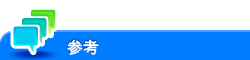他のシステムやアプリケーションと連携したい
コンピューターから本機の情報の取得や監視をするため、SNMPを設定するには([SNMP設定])
表示するには:
- [設定メニュー]
- [管理者]
- [ネットワーク]
- [SNMP設定]
- [ネットワーク]
- [管理者]
SNMP(Simple Network Management Protocol)を使って、本機の情報の取得や監視をするための設定をします。
設定 | 説明 |
|---|---|
[SNMP設定] | SNMPを有効にする場合は、オンにします(初期値:オン)。
|
[UDPポート設定] | 必要に応じて、UDPポート番号を変更します(初期値:[161])。 |
[SNMP v1/v2c設定] | SNMP v1/v2cに関する設定をします。
|
[SNMP v3設定] | SNMP v3に関する設定をします。
|
[TRAP許可設定] | SNMPのTRAP機能に関する設定をします。
|
ネットワーク上のサービスを探索するため、SSDPを設定するには([SSDP設定])
表示するには:
- [設定メニュー]
- [管理者]
- [ネットワーク]
- [SSDP設定]
- [ネットワーク]
- [管理者]
SSDP(Simple Service Discovery Protocol)を有効にすると、本機が提供可能なサービスを、ネットワーク上のソフトウェアや他のサービスが探索できるようになります。また、本機でサービスが開始したことを通知できます。
OpenAPIなどのサービスを利用するときに設定します。
設定 | 説明 |
|---|---|
[SSDP] | SSDPを有効にする場合は、オンにします(初期値:オン)。 |
[マルチキャストTTL設定] | 必要に応じて、SSDPマルチキャストパケットのTTL(Time To Live)を変更します(初期値:[1])。 |
TWAINドライバーから本機を自動検出するため、SNMPを設定するには([SNMP設定])
表示するには:
- [設定メニュー]
- [管理者]
- [ネットワーク]
- [SNMP設定]
- [ネットワーク]
- [管理者]
SNMP(Simple Network Management Protocol)を使って、本機の情報の取得や監視をするための設定をします。
設定 | 説明 |
|---|---|
[SNMP設定] | SNMPを有効にする場合は、オンにします(初期値:オン)。
|
[UDPポート設定] | 必要に応じて、UDPポート番号を変更します(初期値:[161])。 |
[SNMP v1/v2c設定] | SNMP v1/v2cに関する設定をします。
|
[SNMP v3設定] | SNMP v3に関する設定をします。
|
[TRAP許可設定] | SNMPのTRAP機能に関する設定をします。
|
TCP Socketの使用環境を設定するには([TCP Socket設定])
表示するには:
- [設定メニュー]
- [管理者]
- [ネットワーク]
- [TCP Socket設定]
- [ネットワーク]
- [管理者]
TCP Socketを介して通信するための設定をします。
設定 | 説明 |
|---|---|
[TCP Socket] | TCP Socketを使う場合は、オンにします(初期値:オン)。
|
[SSL/TLS使用] | SSLで通信する場合は、オンにします(初期値:オフ)。
|
Mopria対応のAndroid端末に、本機の検索時に、本機のMopria対応情報を通知するには([Mopria設定])
モバイル端末と連携するための設定をするには([簡単接続設定])
表示するには:
- [設定メニュー]
- [管理者]
- [環境設定]
- [システム連携設定]
- [モバイル連携設定]
- [システム連携設定]
- [環境設定]
- [管理者]
モバイル端末との連携に関する設定をします。
設定 | 説明 |
|---|---|
[簡単接続設定] | モバイル端末と連携するための機能を設定します。
|
[無線接続使用設定] | モバイル端末から本機に無線接続するための設定をします。[簡単接続設定]で[QRコード表示設定]、[NFC使用設定]のいずれかを使用する場合に設定できます。
[ネットワークI/F構成]が[無線のみ]に設定されている場合は、本機の無線設定の設定値を適用してペアリングを行うため、この設定は表示されません。 |
[タッチ連携アプリ設定] | Android端末を本機のモバイルタッチエリアにかざしたとき、優先して起動するアプリを選びます(初期値:[Konica Minolta Mobile Print])。 |
モバイル端末と無線接続をするための設定をするには([無線接続使用設定])
表示するには:
- [設定メニュー]
- [管理者]
- [環境設定]
- [システム連携設定]
- [モバイル連携設定]
- [システム連携設定]
- [環境設定]
- [管理者]
モバイル端末との連携に関する設定をします。
設定 | 説明 |
|---|---|
[簡単接続設定] | モバイル端末と連携するための機能を設定します。
|
[無線接続使用設定] | モバイル端末から本機に無線接続するための設定をします。[簡単接続設定]で[QRコード表示設定]、[NFC使用設定]のいずれかを使用する場合に設定できます。
[ネットワークI/F構成]が[無線のみ]に設定されている場合は、本機の無線設定の設定値を適用してペアリングを行うため、この設定は表示されません。 |
[タッチ連携アプリ設定] | Android端末を本機のモバイルタッチエリアにかざしたとき、優先して起動するアプリを選びます(初期値:[Konica Minolta Mobile Print])。 |
モバイル端末をモバイルタッチエリアにかざしたとき、優先して起動するアプリケーションを設定するには([タッチ連携アプリ設定])
表示するには:
- [設定メニュー]
- [管理者]
- [環境設定]
- [システム連携設定]
- [モバイル連携設定]
- [システム連携設定]
- [環境設定]
- [管理者]
モバイル端末との連携に関する設定をします。
設定 | 説明 |
|---|---|
[簡単接続設定] | モバイル端末と連携するための機能を設定します。
|
[無線接続使用設定] | モバイル端末から本機に無線接続するための設定をします。[簡単接続設定]で[QRコード表示設定]、[NFC使用設定]のいずれかを使用する場合に設定できます。
[ネットワークI/F構成]が[無線のみ]に設定されている場合は、本機の無線設定の設定値を適用してペアリングを行うため、この設定は表示されません。 |
[タッチ連携アプリ設定] | Android端末を本機のモバイルタッチエリアにかざしたとき、優先して起動するアプリを選びます(初期値:[Konica Minolta Mobile Print])。 |
本機のネットワーク情報をQRコードとして本機の画面に表示するには([簡単接続設定])
表示するには:
- [設定メニュー]
- [管理者]
- [環境設定]
- [システム連携設定]
- [モバイル連携設定]
- [システム連携設定]
- [環境設定]
- [管理者]
モバイル端末との連携に関する設定をします。
設定 | 説明 |
|---|---|
[簡単接続設定] | モバイル端末と連携するための機能を設定します。
|
[無線接続使用設定] | モバイル端末から本機に無線接続するための設定をします。[簡単接続設定]で[QRコード表示設定]、[NFC使用設定]のいずれかを使用する場合に設定できます。
[ネットワークI/F構成]が[無線のみ]に設定されている場合は、本機の無線設定の設定値を適用してペアリングを行うため、この設定は表示されません。 |
[タッチ連携アプリ設定] | Android端末を本機のモバイルタッチエリアにかざしたとき、優先して起動するアプリを選びます(初期値:[Konica Minolta Mobile Print])。 |